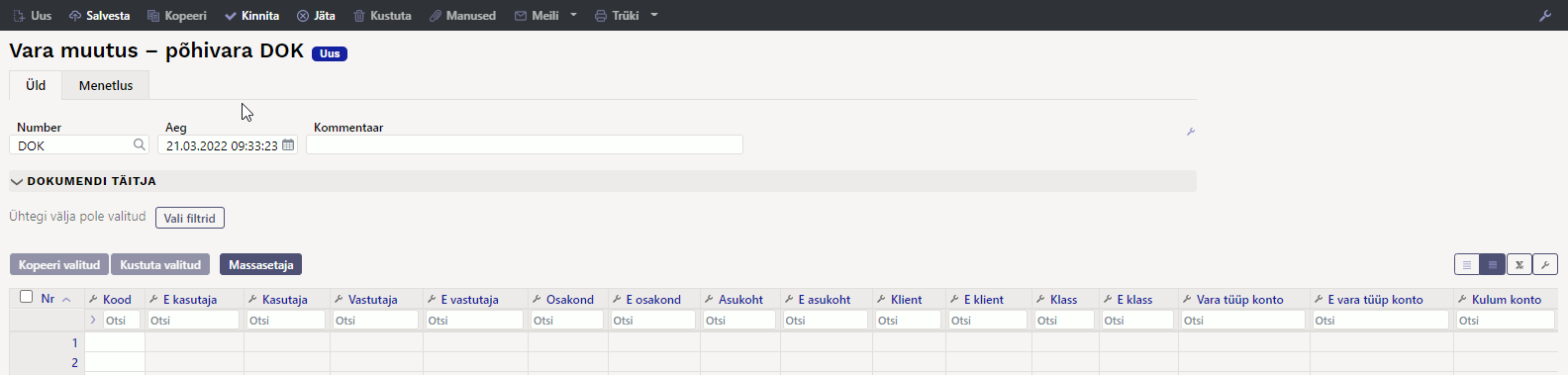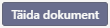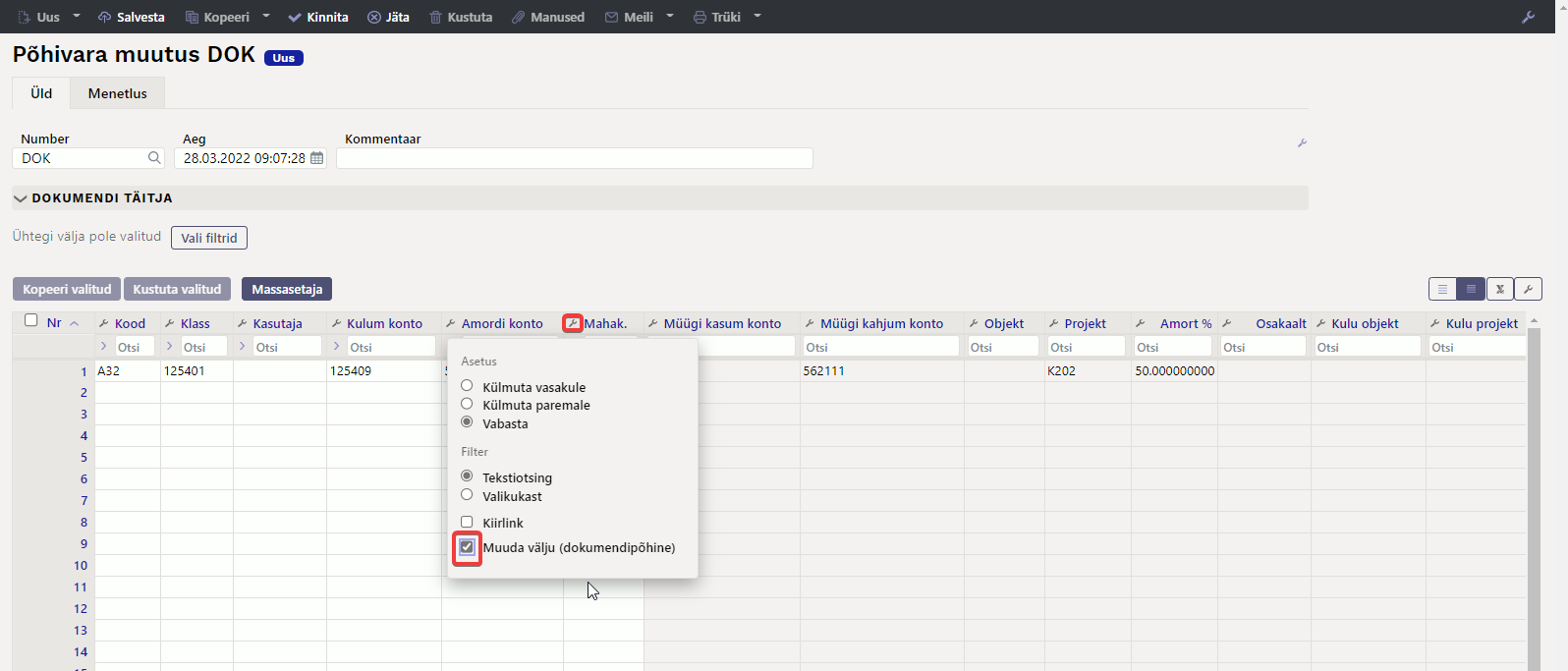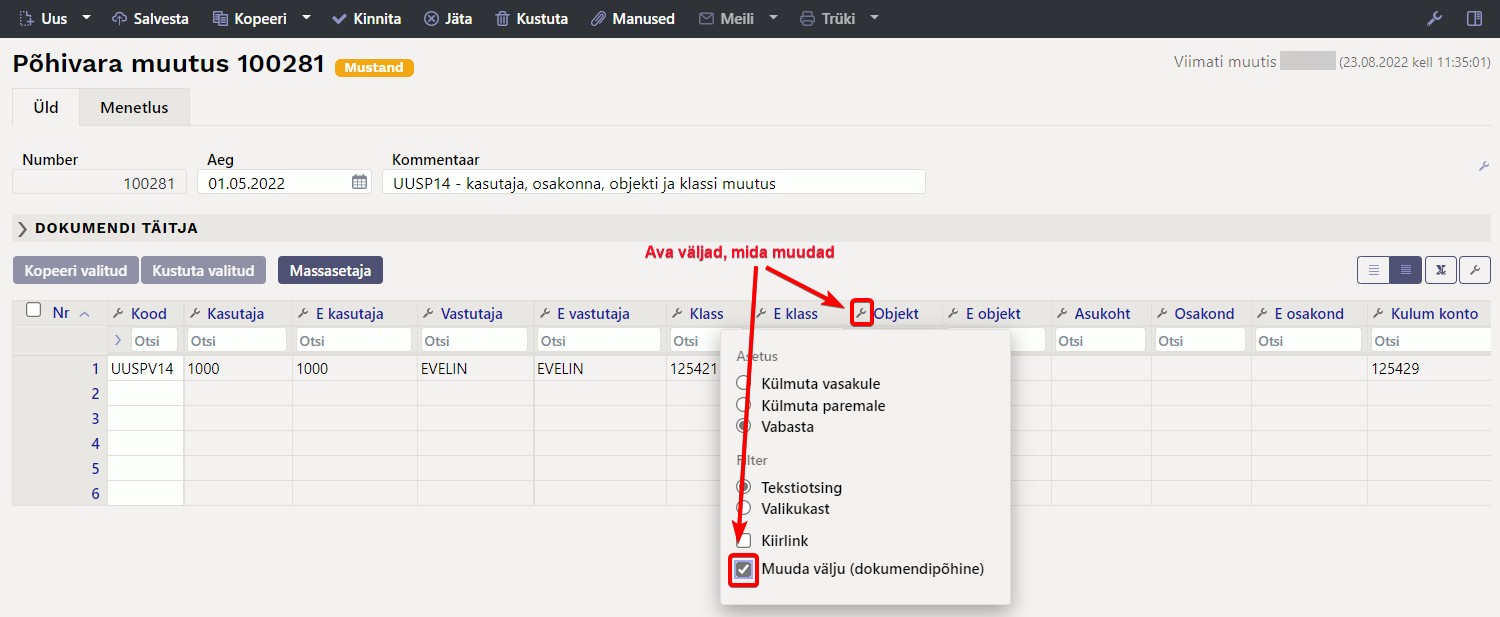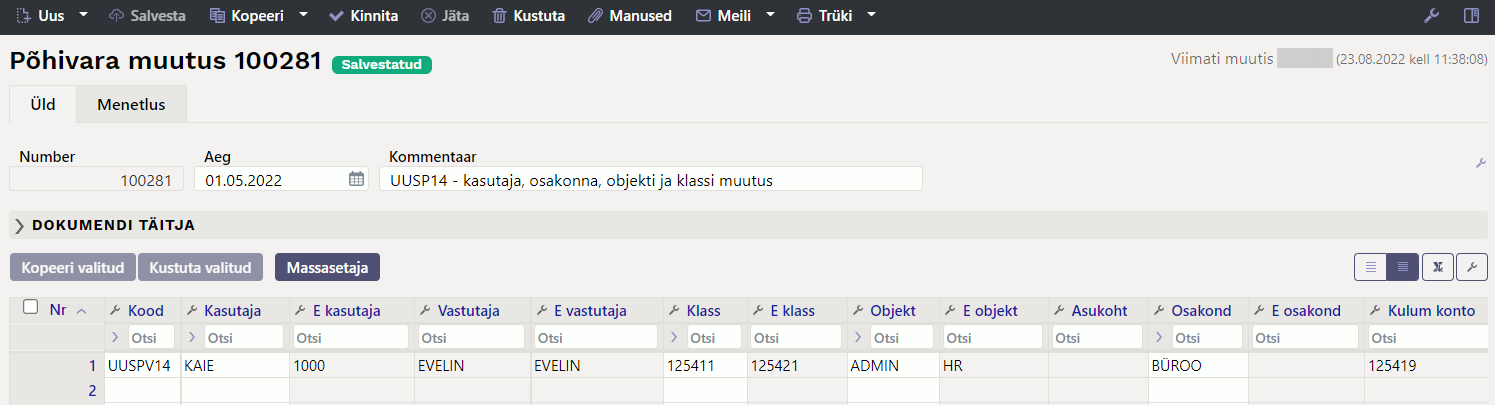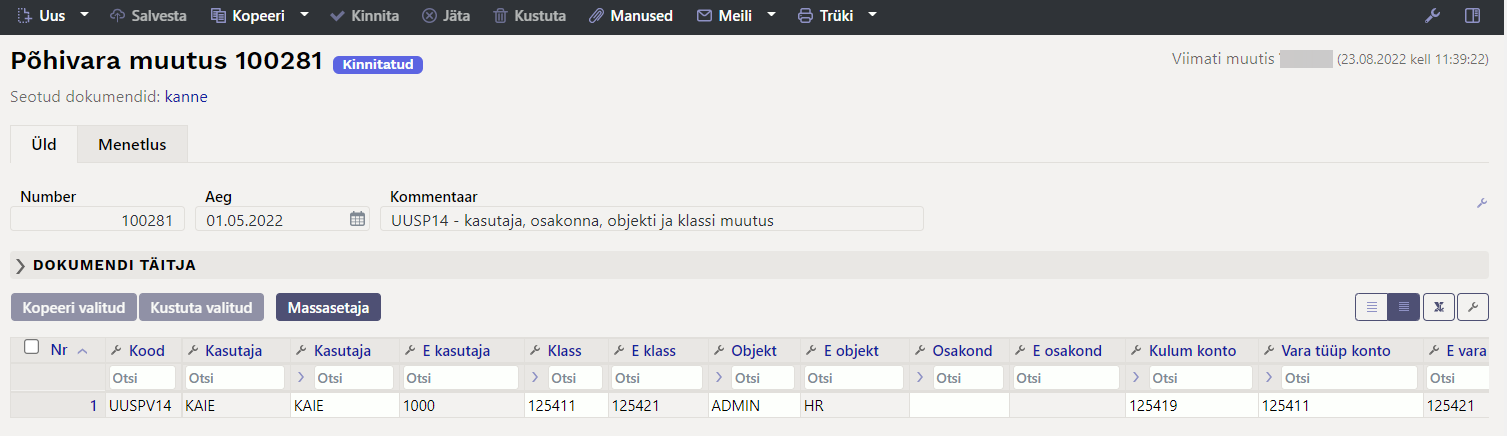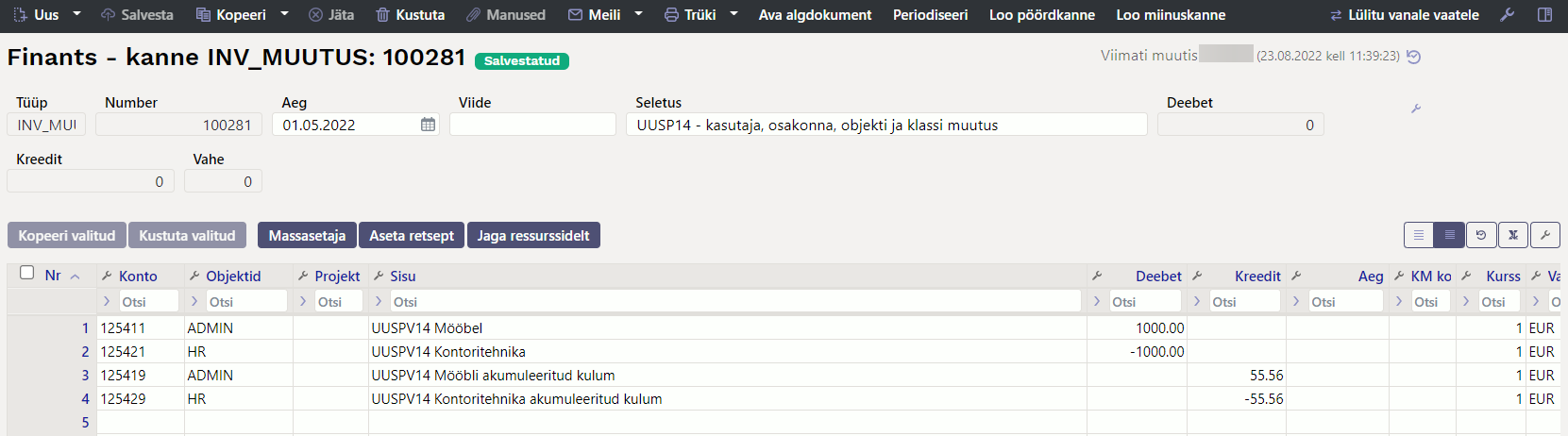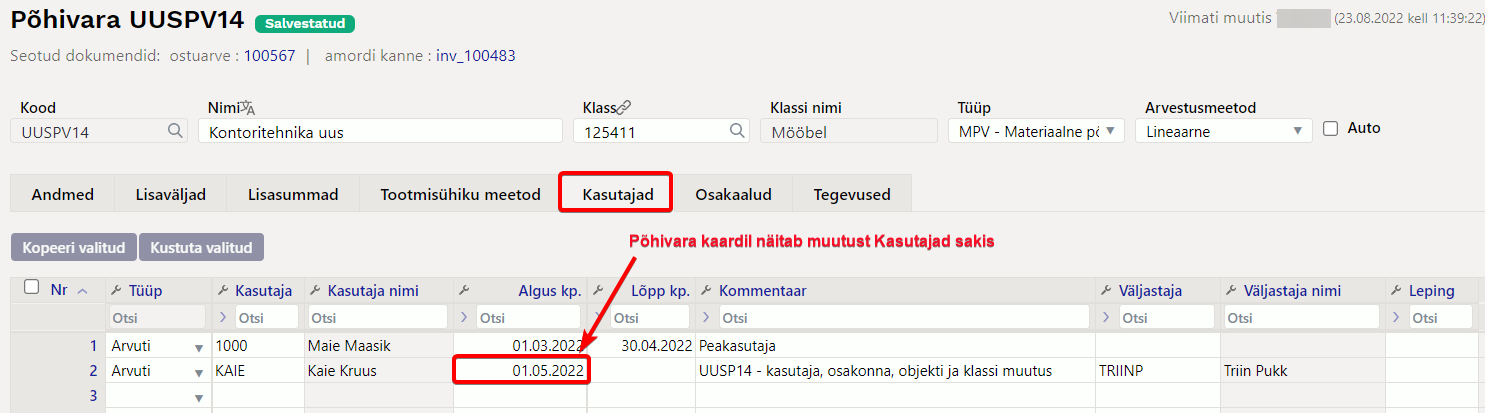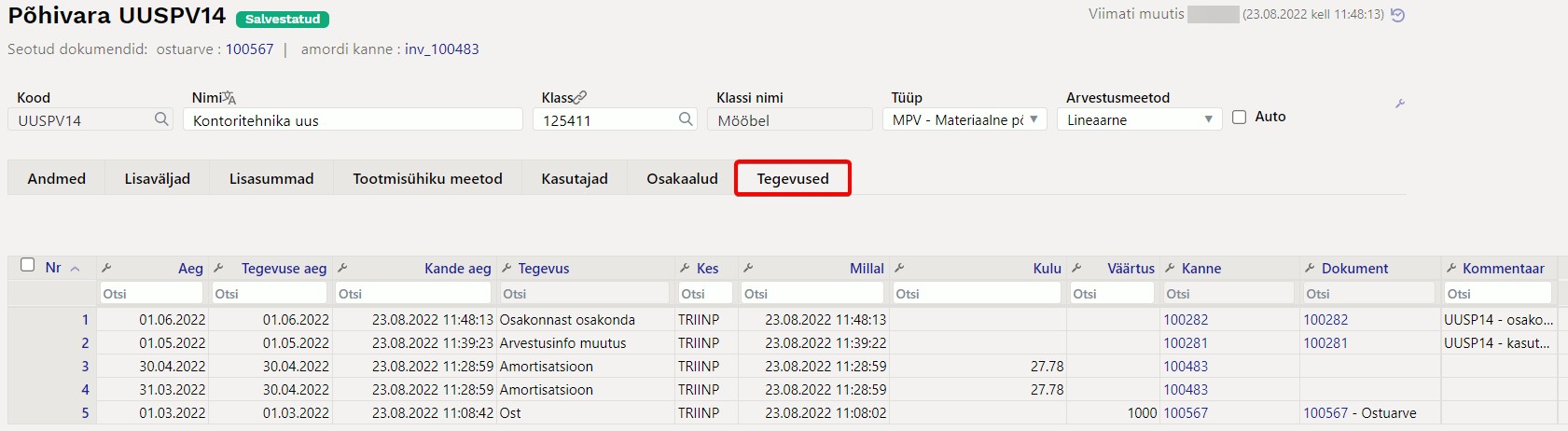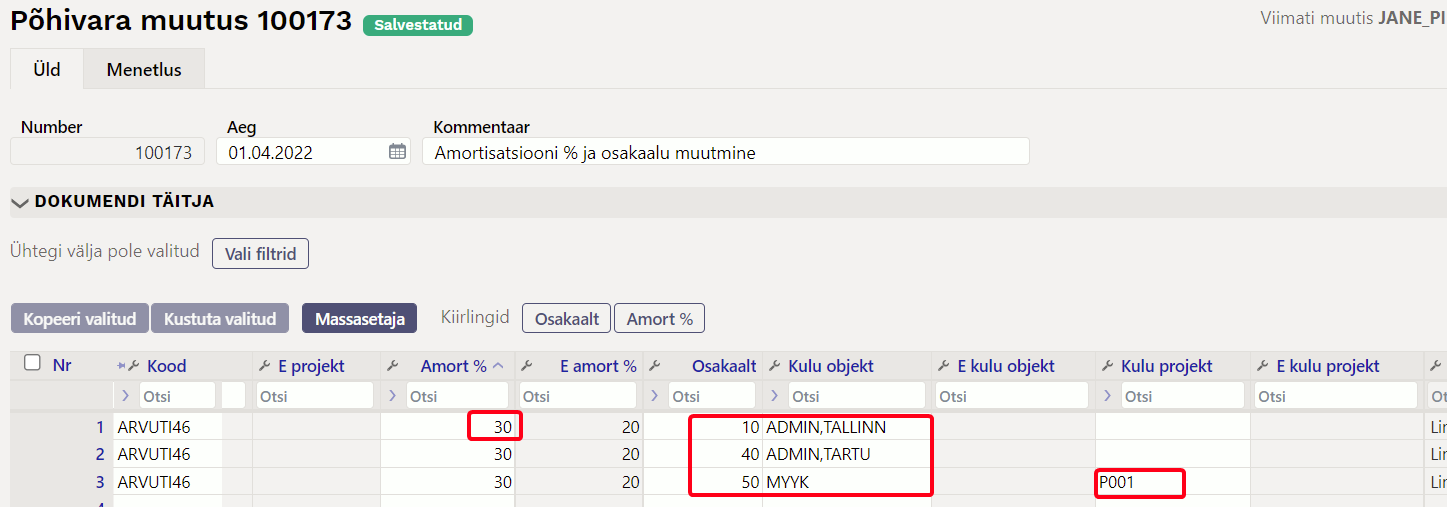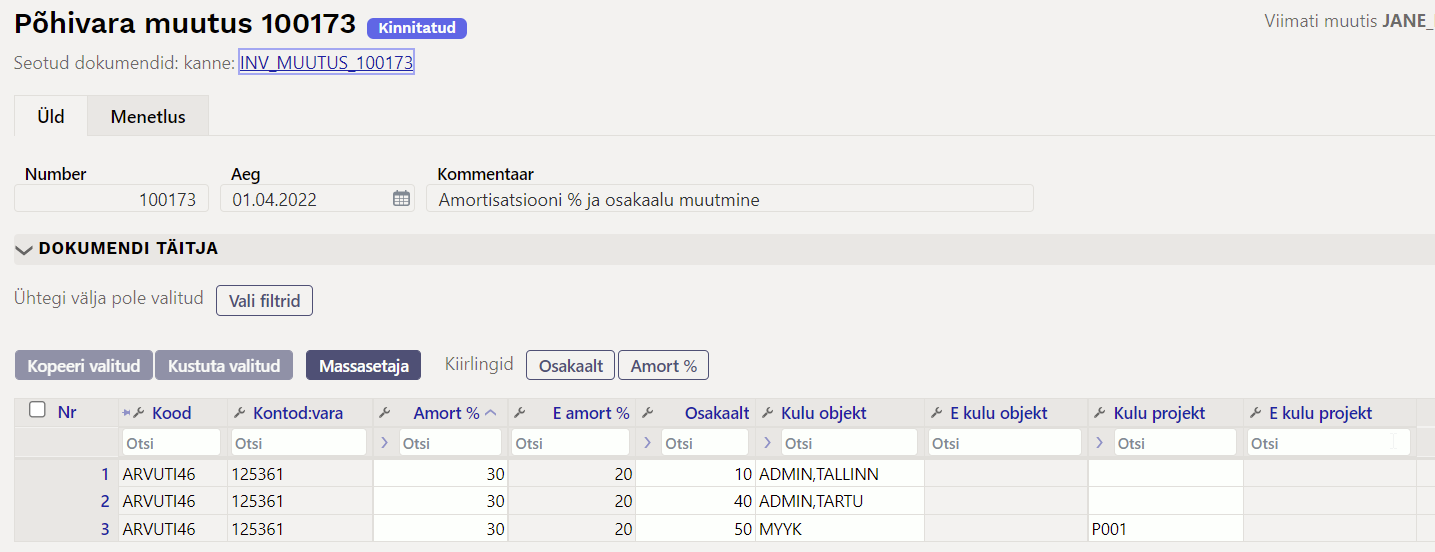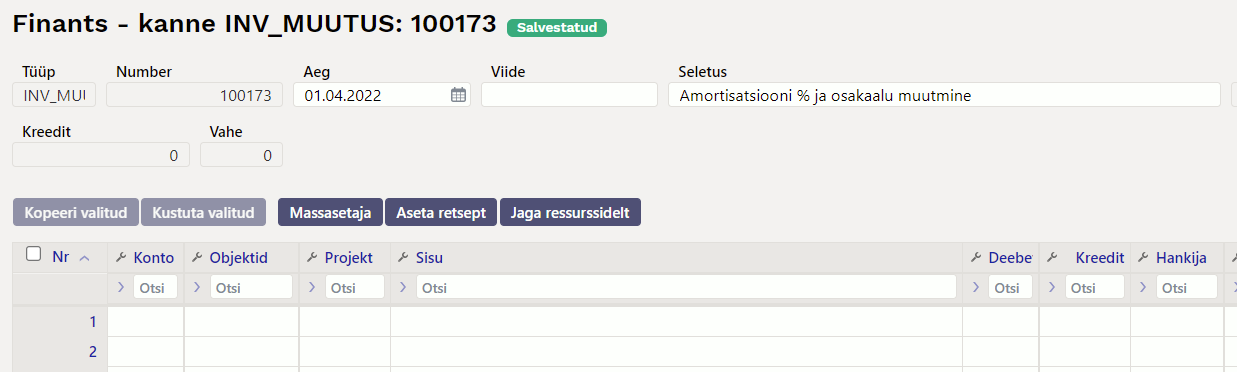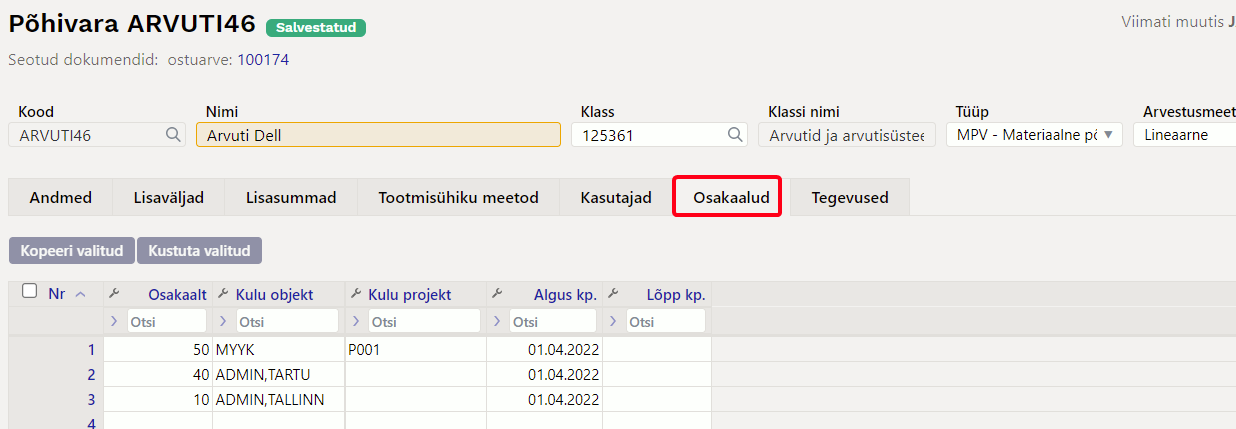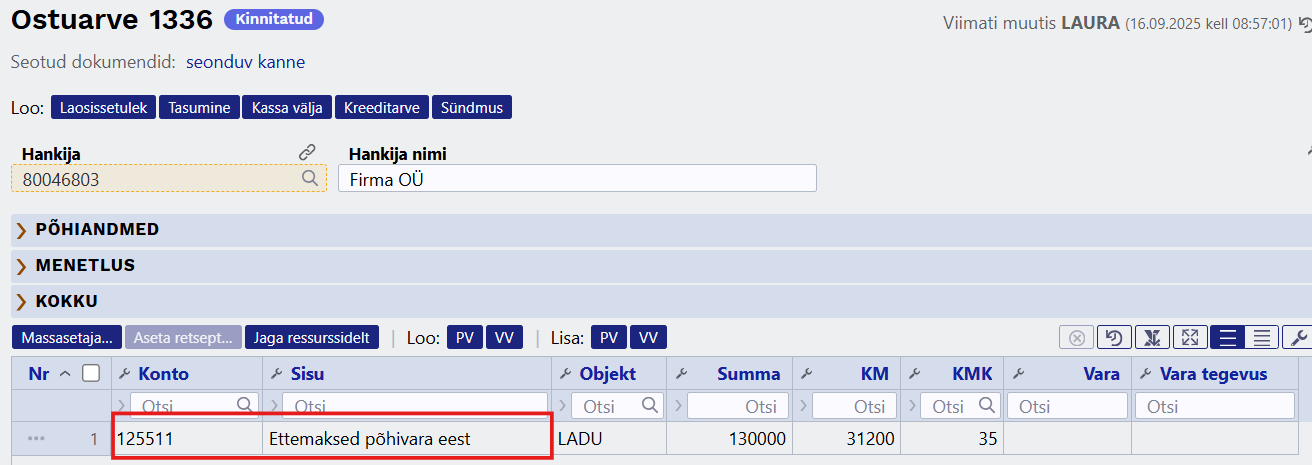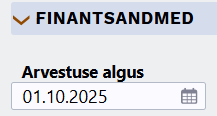Sisujuht
PÕHIVARA MUUTUS


Dokument põhivara väljadel oleva info muutmiseks.
- Põhivara kaardi peal olevate andmete (objektide, projekti, osakonna, kasutaja, vastutaja, kliendi jne) muutmiseks luuakse dokument Põhivara muutus→
- Põhivara muutus dokumendile kantakse soovitud põhivarad.
- Päises – TÄIDA - saab valida kasutaja, vastutaja, osakond, objektid, projektid, klient, asukoht ( asukoha ID), asukoha väljad (ruum, hoone nr., tänav, linn).
- Peenhäälestuse all – saab valida aadressi rohkem välju kui ainult Asukoht (s.t. aadressiID)
- Omadused, mida soovitakse muuta tuleb märkida vastava tulba peal Muuda välju linnukese abil aktiivseks.
- Muuta – saab ainult neid välju, mis märgitakse aktiivseks.
- Põhivara muutust on võimalik algatada ka põhivara kaardi ja vara inventuuri registrist nupuga Muuda PV.
- Ridade välju saab juurde tuua, ära võtta ja järjekorda muuta.
- Vaikimisi on ridade tulbad lukus. Vajutad tulba peale - ja siis saab lukust lahti teha - tulba kõrval on mutrivõtmeke.
- Kõikidest väljadest mida saab vahetada, saab mutrivõtme alt lisada „eelmine ehk praegu kehtiv“ välju juurde.
- Põhivara muutus menetletakse, kui nii on ettenähtud.
- Põhivara muutus kinnitatakse. Moodustub kanne INV_MUUTUS (kande näited allpool)
- Kirjutatakse uued andmed ridade ja kasutajate tabelitesse (senised kasutajad ja vastutajad lõpetatakse). Muudetakse andmed seotud registrites (näiteks töötaja kaardil sakil Varad) jne.
Register asub Raamat → Dokumendid → Põhivara muutus.
Muudetakse Põhivarade kaartide välju Kasutaja, Vastutaja, Osakond, Asukoht, Objekt, Projekt, Klient, Klass, Arvestuse lõpp. Võimaldab jälgida vara liikumise kulgu ning kasutada infot ajatundlikult.
1. Dokumendi nupud
1.1. Päise nupud
- Uus - avab uue täitmata dokumendi.
- Salvesta - salvestab dokumendi.
- Kinnita - kinnitab dokumendi.
- Kopeeri - teeb dokumendist koopia. Dokumendil on kõik kopeeritaval dokumendil olevad varad ning aktiivsed Muuda väljad. Korraga saab olla avatud ainult üks salvestamata mustand. Kui uus dokument salvestada, saab teha järgmise koopia.
- Jäta - nupp on aktiivne, kui kanne on mustand olekus ehk kandel on tehtud salvestamata muudatusi. Pärast Jäta nupu vajutamist salvestamata muudatused eemaldatakse ja kanne muutub salvestatud olekusse.
- Kustuta - kustutab kande. Küsib eelnevalt, kas olete kindel, et soovite kustutada.
- Manused - võimaldab dokumendiga siduda faile.
- Meili - võimaldab saata dokumenti meili teel.
- Trüki - trükib dokumendi.
1.2. Ridade nupud
- Kopeeri valitud - kopeerib valitud read kopipuhvrisse. Ridade valimiseks tuleb vajutada rea numbril. Nupp ei ole aktiivne, kui ühtegi rida valitud ei ole. Kopeeritud read saab kleepida rea kontektsimenüü alt (avaneb rea numbri peal parema hiirekliki tegemisel) „kleebi read“ valikuga.
- Kustuta valitud - kustutab valitud read. Ridade valimiseks tuleb vajutada rea numbril. Nupp ei ole aktiivne, kui ühtegi rida valitud ei ole.
- Massasetaja - võimaldab tabeli (enamasti excel) alusel read täita/asetada. Massasetaja nupu all olevas ABI-s on kirjas, millises järjekorras peavad tulbad olema.
2. Dokumendi väljad
2.1. Üld väljad
- Number – dokumendi number
- Aeg - dokumendi mõju ja moodustuva kande aeg
- Kommentaar - tekstiväli, asetub finantskandele
- Objekt - aseta objekt või objektid
- DOKUMENDI TÄITJA - dokumendi täitja väljad on vabalt valitavad, dokumendi tüübi ja kasutajapõhised. Salvestada saab erinevaid väljade kombinatsioone ning neid välja tuua. Dokumendi asetaja võimaldab korraga asetada palju põhivarasid nt. osakond ADMIN kõik põhivarad või kasutaja MALLE kõik põhivarad.
Asetatakse ainult täpne vaste !
2.2. Ridade väljad
Väljad on vaikimisi pandud. Ise saab väljade kogust ning asetust muuta - välju ära võtta, juurde panna ja järjekorda muuta.
2.2.1. Informatiivsed mittemuudetavad väljad
- Kood- valik põhivara tabelist. Asetub kood.
- Nimi- põhivara nimi (toodud nähtavale Häälestus - Vali vara lisainfo väljad).
- E Kasutaja - kasutaja kood enne muutmist
- E Vastutaja - vastutaja kood enne muutmist
- E Osakond - osakonna kood enne muutmist
- E Asukoht - aadressi ID enne muutmist
- E Arvestusmeetod - arvestusmeetod enne muutmist
- E Klient- kliendi kood enne muutmist
- E Klass - põhivara klass enne muutmist
- E Vara tüüp konto - põhivara soetusmaksumuse konto enne muutmist
- E Kulumi konto - kulumikonto enne muutmist
- E Amordi konto - kulukonto enne muutmist
- E Mahak. konto - kulukonto enne muutmist
- E Müügi kasum konto - tulukonto enne muutmist
- E Müügi kahjum konto - tulukonto enne muutmist
- E Objekt - objekt(id) enne muutmist
- E Projekt - projekt enne muutmist
- E Amort% - amortisatsiooni % aastas enne muutmist
- E Kulu objekt - objekt enne muutmist
- E Kulu projekt - projekt enne muutmist
- E Lõppaeg - arvestuse lõppkuupäev enne muutmist
- E Min.väärtus - min. väärtus enne muutmist
2.2.2. Muudetavad väljad - kõigil kasutatajatel
- Kasutaja - valik kasutajate nimekirjast, asetub kood
- Vastutaja - valik kasutajate nimekirjast, asetub kood
- Osakond - valik osakonna nimekirjast, asetub kood
- Asukoht - aadressi ID
- Klient- valik klientide nimekirjast, asetub kood.
2.2.3. Muudetavad väljad - Põhivara kinnita õigusega
Seadistused → Üldine → Kasutajagrupid. Kasutajagrupp SUPER moodul - inventar_pv kinnita õiguse seadistamine:
Kinnita õiguse lisamine, lubab muuta Põhivara muutus dokumendil järgnevaid välju:
- Klass - vara klassi kood, asetub Põhivara klass ning klassi pealt kõik klassi kontod
- Kontod - vara tüüp - varakonto, kus on põhivara soetusmaksumus
- Kontod - kulum - varakonto näiteks „Akumuleeritud põhivara kulum“
- Kontod - amort - kulukonto näiteks „Põhivara kulum“
- Kontod - mahak. - kulukonto, mida kasutatakse mahakandmise jaoks
- Kontod - müügi kasum - tulukonto, kuhu kantakse põhivara müügi korral nii müügitulu kui maha kantud jääkväärtus juhul kui müügihind on kõrgem kui jääkväärtus
- Kontod - müügi kahjum - tulukonto, kuhu kantakse põhivara müügi korral nii müügitulu kui maha kantud jääkväärtus juhul kui müügihind on madalam kui jääkväärtus
- Objekt - objekt või objektid
- Projekt- projekt
- Amort%- amortisatsiooni % aastas
- Osakaal- numbriline väli
- Kulu objekt- objekt või objektide komaga nimekiri
- Kulu projekt- valik projektide nimekirjast, asetub kood
- Arvestusmeetod - amortisatsiooni arvestuse meetod
- Lõppaeg - asetub kuupäev
- Min.väärtus - asetub summa
Mutrivõtmele vajutades avaneb võimalus lisada Muuda välju:
3. Peenhäälestus
Päise paremal servas  nupule vajutamine avab peenhäälestuse seadistused.
nupule vajutamine avab peenhäälestuse seadistused.
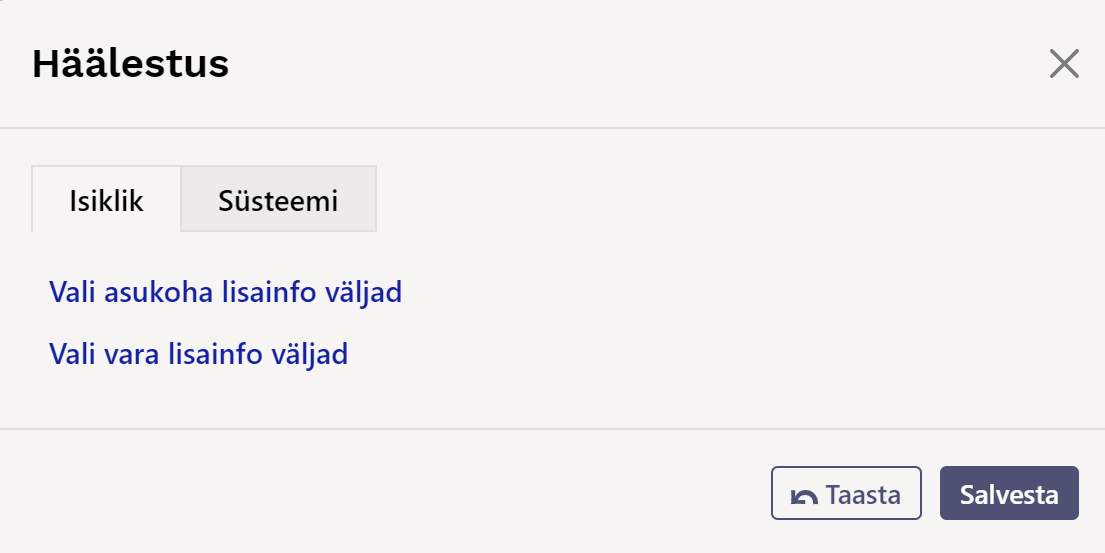
- Vali asukoha lisainfo väljad - võimaldab dokumendi ridade tulpadele lisada aadressi infovälju.
- Vali vara lisainfo väljad - võimaldab dokumendi ridade tulpadele lisada vara infovälju.
4. Toimimine
1. Dokument algatatakse registrist, põhivara kaardilt või inventuuri dokumendilt:
- a. Registrist luues tekib tühi dokument;
- b. Põhivara kaardilt luues on muudetava põhivara väli täidetud põhivara koodiga;
- c. Inventuuri dokumendilt luues saab ühe või mitme põhivara andmeid muuta (nt. asukoht, vastutaja jne);
- d. Dokumendile saab asetada ainult maha kandmata (>0 aktiivset rida) põhivara;
2. Dokument on menetletav
3. Kinnitamisel:
- a. Uus Arvestuse lõpp ei tohi olla varasem, kui viimane kulumiarvestus;
- b. Dokumendil peab olema vähemalt üks muudetav omadus;
- c. Dokumendi aeg peab olem hilisem, kui registreerimise-, viimase amordi-, antud põhivara viimase muutmise aeg;
4. Kinnitamise tulemusena:
- a. Luuakse tabelisse uued kehtivad omadused (terve komplekt, k.a. need mida ei muudetud). Eelmised jäävad tabelisse alles, kuid märgitakse suletuks.
- b. Moodustub kanne, kande tüüp= INV_MUUTUS.
5. Muutmist saab kinnitusest avada, kui puuduvad antud põhivara hilisemad tehingud (muutmine, kulumiarvestus, inventuur, mahakandmine jne)
5. Näited
- Seadista dokumendi read endale sobivaks Nt. Külmuta paremale - jätab selle tulba alati nähtavaks liikudes paremale. Kiirlink - valik viib tabeli kohe märgitud väljani.
5.1. Muudeti kasutajat, osakonda ja objekti
Põhivara muutuse dokumendil sammud:
- Avame uue dokumendi, lisame põhivarad, mida soovime muuta ning aktiveerime väljad mida muudame
- Sisestame muudatavad andmed
- Kinnitame dokumendi (näha jäävad ainult muudetud väljad)
- Finantskanne muudab põhivara objekte.
Põhivara kaardil on muutused näha:
5.2. Muudeti amortisatsiooni % ning amortisatsiooni osakaalu
Põhivara muutuse dokumendil sammud:
- Täida ära väljad
- Kinnita dokument
- Kuna muudeti ainult välju, mis ei tõsta bilansis põhivara ümber kontode, objektide, projektide vahel siis finantskanne mis tekib on tühi ja see on õige.
Põhivara kaardil on muutused näha:
5.3. Töötaja kaardilt asetuvad objekt ja osakond
Tihti on töötaja kaardil märgitud osakond ja/või objekt. Põhivara muutuse dokumendil tuleb järgida järgmisi reegleid. Süsteemiseadistuse Vara ja töötaja seos erinevate valikute (kasutaja, vastutaja, puudub) korral asetuvad osakond ja objekt töötaja kaardilt erinevalt.
5.3.1. Vara ja töötaja seos = Kasutaja
- Kasutaja muutmisel asetuvad osakonna ja objekti väli töötaja kaardilt.
- Kasutaja muutmisel juhul, kui muutuse dokumendil on märgitud mingid teised väärtused osakonna ja objekti väljale, kirjutatakse need üle töötaja kaardi andmetega.
- Vastutaja muutmisel osakonna ja objekti välja üle ei kirjutata.
5.3.2. Vara ja töötaja seos = Vastutaja
- Kasutaja muutmisel osakonna ja objekti ei kirjutata üle töötaja kaardi andmetega.
- Vastutaja muutmisel osakonna ja objekti ei kirjutata üle töötaja kaardi andmetega.
5.3.3. Vara ja töötaja seos = Puudub
- Kasutaja muutmisel osakonna ja objekti ei kirjutata üle töötaja kaardi andmetega.
- Vastutaja muutmisel osakonna ja objekti ei kirjutata üle töötaja kaardi andmetega.
- Töötaja kaardil saki Vahendid alla ei teki ajalugu muutustest.
5.4. Ettemakseid kajastati varana, muudeti vara klassi
Ettemaksed põhivara eest tekivad olukordades, kus hankijale tasutakse enne vara saabumist, valmimist või kasutusulevõttu osaliselt või täielikult põhivara soetusmaksumuses. Ettemakseid ei võeta arvele põhivarana, kuna vara ei ole veel ettevõtte kasutuses ja seda ei kasutata majandusliku kasu saamiseks või oma eesmärkide täitmiseks.
Mõned näited, mille korral kajastakse ettemakseid vara eest:
- Uue seadme tellimine, mille eest tuleb tasuda osaliselt või täielikult enne kauba saabumist
- Infosüsteemi arendamise jooksvad väljamaksed
- Hoone ehitamisega seotud väljamaksed
Selliste tehingute rahalisi väljaminekuid ei kajastata kuluna, vaid kajastatakse kontol ettemaksed vara eest, kuni vara on saabunud, kasutusvalmis ja võimaldab saada majanduslikku kasu või täita muid eesmärke.
Ettemakse kajastamine
Hankijalt saabub ostuarve tehtud tööde / valmistatava tellimuse kohta. Ostuarve vastavatele ridadele valitakse vara konto „Ettemaksed põhivara / immateriaalse vara / kinnisvarainvesteeringute eest“:
Peale ostuarve kinnitamist saab luua ettemakstud osale Põhivara kaardi. Selleks
- Loo eraldi vara klass põhivara ettemaksete jaoks. Vara klassile tuleb valida tüüp, täita Vara konto ning Amordi % märkida 0. Vaata täpsemalt Vara klassid.
- Loo kinnitatud ostuarvelt uus Põhivara kaart. Vaata täpsemalt Põhivara kaardi loomine.
Kui põhivara ettemakseid tehakse mitmes osas, siis on võimalik järgneva ostuarve read varale lisada lisasummana.
Ettemaksust Vara loomine
Kui tekib alus ettemakstud osa kajastada Põhivarana, siis:
1. Kui ettemakstud osale loodi Põhivara kaart
Loo Põhivara muutuse dokument Põhivara kaardilt või registrist.
- Märgi sobiv kuupäev, mis aega luuakse kanne.
- Täida uus vara klass, amordi % ja muud soovitud muudatused
- Kinnita põhivara muutuse dokument.
Dokumendi kinnitamine loob kande, kus vara soetusmaksumus lisatakse valitud vara klassi kontole ja krediteeritakse põhivara ettemaksete ehk eelmise vara klassi kontot. Tutvu ka dokumendi Põhivara muutus juhendiga.
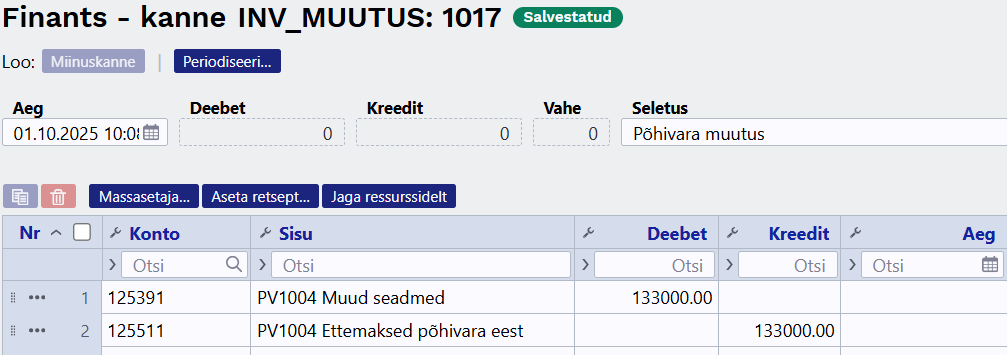

Eelis vara ettemaksete kajastamises Põhivara kaardina seisneb selles, et vara kaardil andmed ja ostuarvete viited täidetakse automaatselt. Samuti on pikema ajavältel tehtavate ettemaksete jälgimine aruandlusest kiirem ja informatiivsem, kui mitmete varade ettemakseid kajastatakse üksikutel kontodel.
2. Kui ettemaktud osale ei loodud Põhivara kaarti
Kui ettemakstud osale ei loodud põhivara kaarti, siis tuleb
- Luua käsitsi uus põhivara kaart registrist
- Täita vajalikud väljad, kuna käsitsi loodud põhivara kaardil ei ole eeltäidetuid andmeid.
- Teha käsitsi kanne, kus põhivara soetusmaksumus krediteeritakse põhivara ettemaksete kontolt ja debiteeritakse Vara kontole.